时间:2023-05-26 09:48:51 作者:吴鑫 来源:系统之家 1. 扫描二维码随时看资讯 2. 请使用手机浏览器访问: https://m.xitongzhijia.net/xtjc/20220602/245316.html 手机查看 评论 反馈
Win11怎么添加信任软件?使用电脑的时候,有时候我们需要使用的软件会被系统进行拦截。这个时候,我们可以将这个软件添加到信任区,这样就可以避免软件被进行错误提示了。那么具体应该如何去进行操作呢?接下来我们一起来看看以下的操作方法教学吧。
操作步骤:
1、Windows 搜索窗口,顶部搜索框输入Windows 安全,然后点击打开系统给出的最佳匹配Windows 安全中心设置。
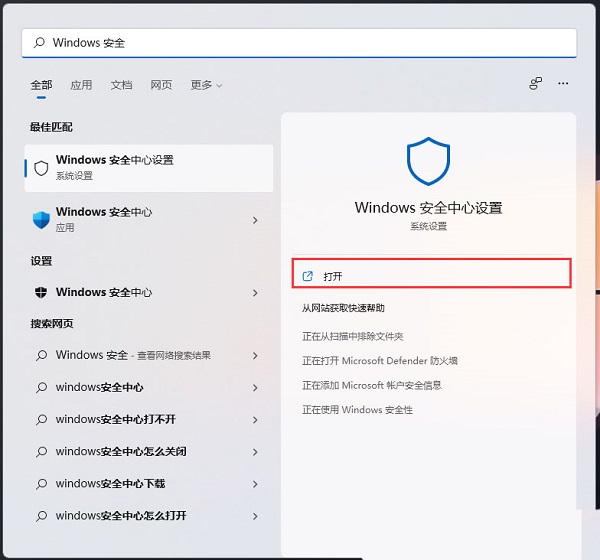
2、当前路径为:隐私和安全性 → Windows 安全中心,点击打开 Windows 安全中心。
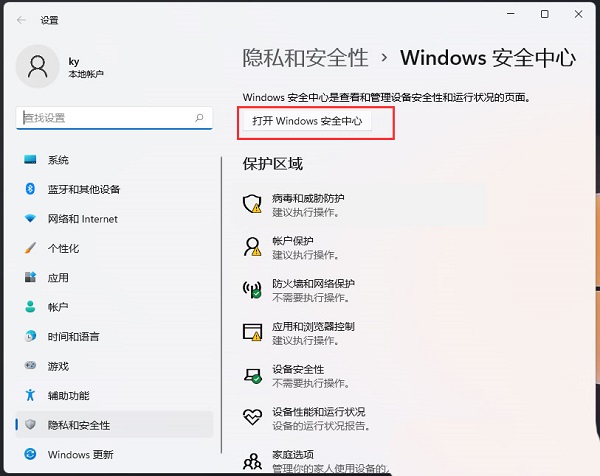
3、Windows 安全中心窗口,左侧边栏,点击病毒和威胁防护。

4、找到并点击“病毒和微信防护”设置下的管理设置。
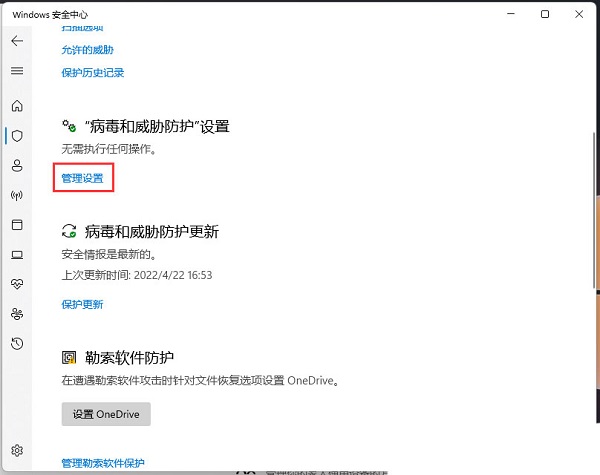
5、排除项(Microsoft Defender 防病毒不会扫描已排除的项目。排除的项目可能包含使你的设备易受攻击的威胁)下,点击添加或删除排除项。
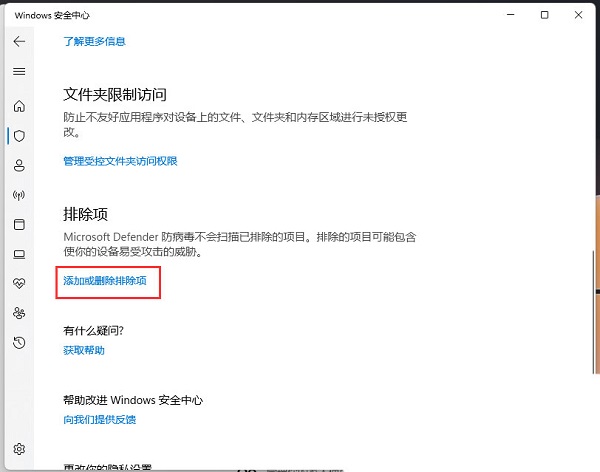
6、点击添加排除项(添加或删除要从 Microsoft Defender 防病毒扫描中排除的项目)。

如此设置以后,病毒防护功能就不会扫描排除项里的内容,也就不会误删文件。
以上就是系统之家小编为你带来的关于“Win11怎么添加信任软件?”的解决方法了,希望可以解决你的问题,感谢您的阅读,更多精彩内容请关注系统之家官网。
发表评论
共0条
评论就这些咯,让大家也知道你的独特见解
立即评论以上留言仅代表用户个人观点,不代表系统之家立场